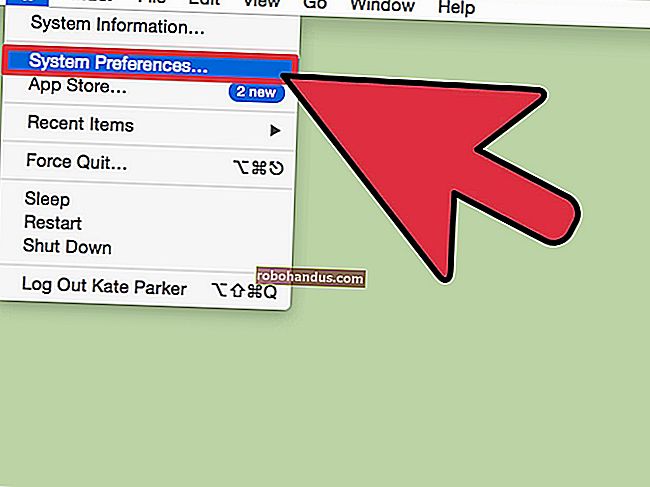Windows Bilgisayarınızda Herhangi Bir Yazılım Yüklemeden VPN Sunucusu Nasıl Oluşturulur

Windows, noktadan noktaya tünel protokolünü (PPTP) kullanarak VPN sunucusu olarak işlev görebilecek yerleşik bir yeteneğe sahiptir, ancak bu seçenek bir şekilde gizlidir. İşte onu nasıl bulacağınız ve VPN sunucunuzu nasıl kuracağınız.
İLGİLİ: VPN Nedir ve Neden Birine İhtiyacım Var?
Bir VPN sunucusu kurmak, yoldayken ev ağınıza bağlanmak, biriyle LAN oyunları oynamak veya web taramanızı halka açık bir Wi-Fi bağlantısında güvence altına almak için yararlı olabilir - VPN kullanmak isteyebileceğiniz birçok nedenden birkaçı . Bu numara Windows 7, 8 ve 10'da çalışır. Sunucu, noktadan noktaya tünel protokolünü (PPTP) kullanır.
Not: Windows 10 Creators Güncellemesini güncellemiş olan bazı kişiler, Yönlendirme ve Uzaktan Erişim Hizmeti başlatılamadığından VPN sunucusu oluşturmanın başarısız olmasıyla ilgili bir sorun yaşarlar. Bu, henüz güncellemelerle düzeltilmemiş bilinen bir sorundur. Ancak, birkaç Kayıt defteri anahtarını düzenleme konusunda rahatsanız, çoğu insan için sorunu çözen bir geçici çözüm vardır. Sorun resmi olarak giderilirse bu gönderiyi güncel tutacağız.
Sınırlamalar
Bu oldukça ilginç bir özellik olsa da, bu şekilde bir VPN sunucusu kurmak sizin için ideal seçim olmayabilir. Bazı sınırlamaları var:
- Yönlendiricinizden bağlantı noktalarını iletme yeteneğine ihtiyacınız olacak.
- Windows'u ve PPTP VPN sunucusu için bir bağlantı noktasını doğrudan İnternete açmanız gerekir, bu da güvenlik açısından ideal değildir. Güçlü bir parola kullanmalı ve varsayılan bağlantı noktası olmayan bir bağlantı noktası kullanmayı düşünmelisiniz.
- Bunu kurmak ve kullanmak LogMeIn Hamachi ve TeamViewer gibi bir yazılım kadar kolay değildir. Çoğu insan muhtemelen bu türden daha eksiksiz bir yazılım paketiyle daha iyi durumda olacaktır.
İLGİLİ: Dosyalarınıza Her Yerden Erişmek İçin LogMeIn Hamachi Nasıl Kullanılır
Bir VPN Sunucusu Oluşturma
Windows'ta bir VPN sunucusu oluşturmak için önce "Ağ Bağlantıları" penceresini açmanız gerekir. Bunu yapmanın en hızlı yolu Başlat'a basmak, “ncpa.cpl” yazıp sonucu tıklamaktır (veya Enter tuşuna basmaktır).

"Ağ Bağlantıları" penceresinde, menülerin tamamını görüntülemek için Alt tuşuna basın, "Dosya" menüsünü açın ve ardından "Yeni Gelen Bağlantı" seçeneğini seçin.

Ardından, uzaktan bağlanabilen kullanıcı hesaplarını seçin. Güvenliği artırmak için, birincil kullanıcı hesabınızdan VPN oturumlarına izin vermek yerine yeni, sınırlı bir kullanıcı hesabı oluşturmak isteyebilirsiniz. Bunu, "Birini ekle" düğmesini tıklayarak yapabilirsiniz. Hangi kullanıcı hesabını seçerseniz seçin, çok güçlü bir parolaya sahip olduğundan emin olun, çünkü zayıf bir parola basit bir sözlük saldırısıyla kırılabilir.
Kullanıcınızı seçtikten sonra "İleri" düğmesini tıklayın.

Bir sonraki sayfada, İnternet üzerinden VPN bağlantılarına izin vermek için “İnternet Üzerinden” seçeneğini seçin . Muhtemelen burada göreceğiniz tek seçenek budur, ancak çevirmeli donanımınız varsa çevirmeli modem üzerinden gelen bağlantılara da izin verebilirsiniz.

Ardından, gelen bağlantılar için etkinleştirilmesi gereken ağ protokollerini seçebilirsiniz. Örneğin, VPN'e bağlı kişilerin yerel ağınızdaki paylaşılan dosyalara ve yazıcılara erişmesini istemiyorsanız, "Microsoft Ağları için Dosya ve Yazıcı Paylaşımı" seçeneğini devre dışı bırakabilirsiniz.
Bir şeyler ayarladığınızda, "Erişime İzin Ver" düğmesini tıklayın.

Windows daha sonra seçtiğiniz kullanıcı hesapları için erişimi yapılandırır - bu birkaç saniye sürebilir.

Ve bu noktada, VPN sunucunuz çalışır durumda ve gelen bağlantı isteklerini almaya hazırdır. İleride VPN sunucusunu devre dışı bırakmak isterseniz, "Ağ Bağlantıları" penceresine dönebilir ve "Gelen Bağlantılar" öğesini silebilirsiniz.
Yönlendirici Kurulumu
Yeni VPN sunucunuza İnternet üzerinden bağlanıyorsanız, yönlendiricinizin bu tür trafiği doğru bilgisayara göndereceğini bilmesi için bağlantı noktası yönlendirmeyi ayarlamanız gerekir. Yönlendiricinizin kurulum sayfasında oturum açın ve 1723 numaralı bağlantı noktasını VPN sunucusunu kurduğunuz bilgisayarın IP adresine iletin. Daha fazla talimat için, yönlendiricinizdeki bağlantı noktalarının nasıl yönlendirileceğine ilişkin kılavuzumuza bakın.
İLGİLİ: Şifreyi Unutursanız Yönlendiricinize Nasıl Erişilir
Maksimum güvenlik için, rasgele bir "harici bağlantı noktasını" (23243 gibi) bilgisayarınızdaki "dahili bağlantı noktası" 1723'e ileten bir bağlantı noktası yönlendirme kuralı oluşturmak isteyebilirsiniz. Bu, 23243 numaralı bağlantı noktasını kullanarak VPN sunucusuna bağlanmanıza izin verir ve sizi, varsayılan bağlantı noktasında çalışan VPN sunucularına otomatik olarak bağlanmaya çalışan kötü amaçlı programlardan korur.
Yalnızca belirli IP adreslerinden gelen bağlantılara izin vermek için bir yönlendirici veya güvenlik duvarı kullanmayı da düşünebilirsiniz.
İLGİLİ: Dinamik DNS ile Ev Ağınıza Her Yerden Kolayca Nasıl Erişilir
VPN sunucusuna her zaman bağlanabilmenizi sağlamak için, yönlendiricinizde DynDNS gibi dinamik bir DNS servisi kurmak isteyebilirsiniz.
VPN Sunucunuza Bağlanma
İLGİLİ: Özel ve Genel IP Adreslerinizi Nasıl Bulunur?
VPN sunucusuna bağlanmak için, dinamik bir DNS hizmeti kurduysanız, bilgisayarınızın genel IP adresine (ağınızın İnternet üzerindeki IP adresi) veya dinamik DNS adresine ihtiyacınız olacaktır.
Bağlanmayı yapan makinede kullandığınız Windows sürümü ne olursa olsun, sadece Başlat'a basabilir, "vpn" yazabilir ve ardından görünen seçeneği seçebilirsiniz. Windows 10'da "Sanal Özel Ağları (VPN) Değiştir" olarak adlandırılacaktır. Windows 7'de adı "Sanal bir özel ağ (VPN) bağlantısı kurun.
Sorulduğunda, bağlantı için bir ad (herhangi bir şey yapılacaktır) ve İnternet adresini (bu bir alan adı veya IP adresi olabilir) sağlayın.

İLGİLİ: Windows'ta VPN'e Nasıl Bağlanır
Seçebileceğiniz bazı gelişmiş seçenekler de dahil olmak üzere bağlanma hakkında daha fazla talimat için Windows'ta bir VPN'e nasıl bağlanılacağına dair tam kılavuzumuza göz atın.